Cómo transferir fotos de la cámara al iPad [Guía destacada]
 Publicado por Boey Wong / 13 de julio de 2021 09:00
Publicado por Boey Wong / 13 de julio de 2021 09:00 ¡Hola! Usé una cámara digital para tomar fotos del evento en la escuela ayer. Quiero publicarlos en las redes sociales, pero primero debo transferirlos a mi iPad. Sin embargo, a diferencia de la transferencia de dispositivos móviles, no tengo tanto conocimiento sobre cómo transferir imágenes de la cámara al iPad. Que alguien me ayude por favor. ¡Gracias!
Es de conocimiento general que los productos de Apple, incluidos iPad y iPhone, tienen una cámara integrada de alta calidad. Pero por muy buenas que sean, no puedes negar que las cámaras profesionales siguen siendo las mejores a la hora de capturar diferentes momentos de tu vida. Así, muchos prefieren usarlos, sobre todo para eventos especiales o formales. Sin embargo, una de las muchas cosas que la cámara no puede hacer, pero un iPad sí, es publicar imágenes en las redes sociales.
Por lo tanto, transferir las fotos a tu iPad será de gran ayuda. No solo te permitirá publicar las imágenes que hayas capturado, sino también enviarlas a tu familia, amigos, etc., en diferentes plataformas. Para hacer eso, consulte las estrategias a continuación para transferir las fotos de su cámara a su iPad.
![Cómo transferir fotos de la cámara al iPad [Guía destacada]](https://www.fonelab.com/images/ios-transfer/transfer-photos-from-camera-to-ipad/transfer-photos-from-camera-to-ipad.jpg)

Lista de Guías
Parte 1. Cómo transferir fotos de la cámara al iPad con un cable USB
Usar un cable USB es la técnica más básica para transferir manualmente las fotos de tu cámara a tu iPad. Solo requiere operaciones simples para mover los elementos a su dispositivo rápidamente, pero espere que pueda encontrar los accesorios necesarios para obtener este método. Además de un cable USB, también necesita un adaptador de cámara USB para conectar la cámara a su iPad. Por lo tanto, es posible que deba comprarlo primero para navegar por esta parte.
Actúe de acuerdo con las sencillas instrucciones a continuación para transferir imágenes de la cámara al iPad con un cable USB:
Paso 1Encienda ambos dispositivos, luego use el cable Lightning y el adaptador de cámara para conectar su cámara a su iPad. Asegúrese de conectarlos en los puertos correctos para que el iPad reconozca las fotos de su cámara.
Paso 2Acceda a su Fotos aplicación, y verás la Importa opción en la parte inferior de la pantalla. Tóquelo para ver las fotos tomadas con su cámara digital. Después de eso, seleccione los elementos que desea mover a su iPad, luego presione Importa para transferirlos.
Paso 3Una vez que se le pregunte si desea conservar o eliminar las fotos transferidas en la cámara, elija la opción que prefiera según corresponda.
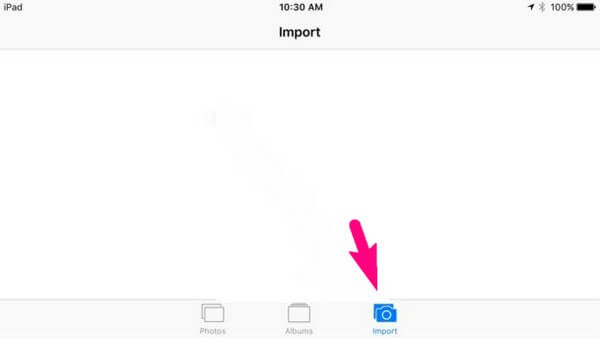
Con FoneTrans para iOS, disfrutará de la libertad de transferir sus datos del iPhone a la computadora. No solo puede transferir mensajes de texto del iPhone a la computadora, sino que también las fotos, los videos y los contactos se pueden transferir a la PC fácilmente.
- Transfiera fotos, videos, contactos, WhatsApp y más datos con facilidad.
- Vista previa de datos antes de transferir.
- iPhone, iPad y iPod touch están disponibles.
Parte 2. Cómo transferir fotos de la cámara al iPad de forma inalámbrica
En cuanto a la transferencia inalámbrica, no tendrás problemas para usar una cámara Canon. Admite la conexión con múltiples dispositivos a través de Wi-Fi, por lo que puede usarlo para transferir fotos. Pero sepa que para este método es necesario instalar la aplicación Canon Camera Connect en su iPad, ya que hará posible el proceso de transferencia entre sus dispositivos. Además, puede usarlo para controlar las opciones de la cámara.
Continúe con el proceso manejable a continuación para dominar cómo transferir imágenes de la cámara al iPad de forma inalámbrica:
Paso 1Vaya a Menú en su cámara, luego acceda a la Preparar sección. Seleccionar Configuración de comunicación inalámbrica Y activar Wi-Fi / NFC a partir de ahí, pero elige Sólo wifi.
Paso 2Seleccione teléfono inteligente ícono> Conexión fácil > OK en la pantalla de la función Wi-Fi. Luego, instale y ejecute el Aplicación Canon Camera Connect en tu iPad.
Paso 3Las instrucciones en pantalla estarán disponibles para conectar sus dispositivos con éxito. Una vez conectado, es hora de elegir las imágenes que le gustan y luego transferirlas a su iPad.
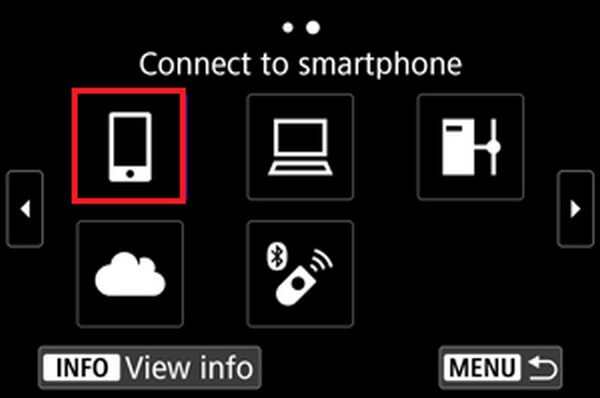
Dado que este método utiliza una conexión inalámbrica, espere que a veces sea inestable, causando interrupciones y otros problemas relacionados.
Parte 3. Cómo transferir fotos desde la cámara al iPad con FoneTrans para iOS
Mientras tanto, FoneTrans para iOS es la mejor opción si prefiere un enfoque más ventajoso para transferir fotos. Con este programa de terceros, puede tener la libertad de mover las imágenes de su cámara a su iPad usando el proceso más simple. Como sabes, casi todas las cámaras usan unidades extraíbles como tarjetas de memoria para guardar las fotos que tomas. A través de eso, puede usar un lector de tarjetas para conectar la unidad extraíble a la computadora y transferir las fotos con FoneTrans para iOS.
Con FoneTrans para iOS, disfrutará de la libertad de transferir sus datos del iPhone a la computadora. No solo puede transferir mensajes de texto del iPhone a la computadora, sino que también las fotos, los videos y los contactos se pueden transferir a la PC fácilmente.
- Transfiera fotos, videos, contactos, WhatsApp y más datos con facilidad.
- Vista previa de datos antes de transferir.
- iPhone, iPad y iPod touch están disponibles.
Tome las sencillas instrucciones debajo como un patrón de cómo transferir fotos de la cámara al iPad con FoneTrans para iOS:
Paso 1Golpear Descargar gratis después de acceder al sitio web oficial de FoneTrans para iOS. El archivo del instalador se guardará y deberá administrarlo para comenzar a instalar el programa en su computadora. El proceso generalmente finaliza en menos de un minuto antes de que pueda iniciar y ejecutar el programa de transferencia.
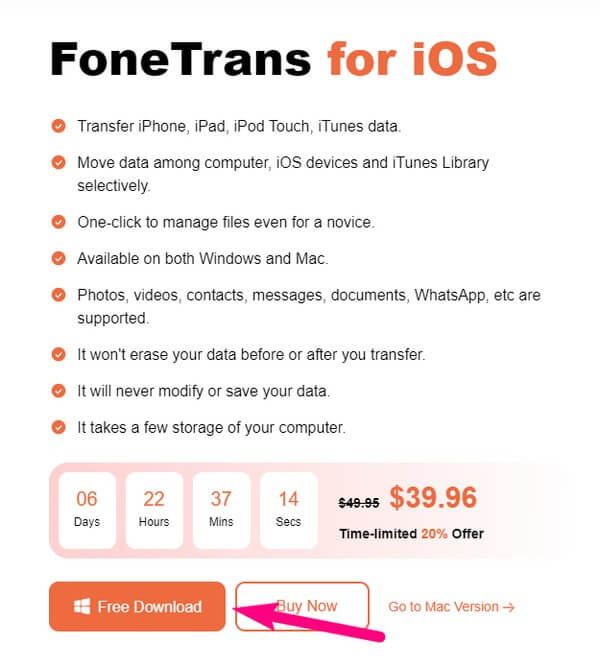
Paso 2La interfaz principal de la herramienta te dará la bienvenida con el requisito de vincular tu iPad a la computadora. Además, asegúrese de que la unidad de su cámara esté conectada para ver las fotos en la computadora. Mientras tanto, la información de su iPad se mostrará en la interfaz cuando el programa reconozca su dispositivo.
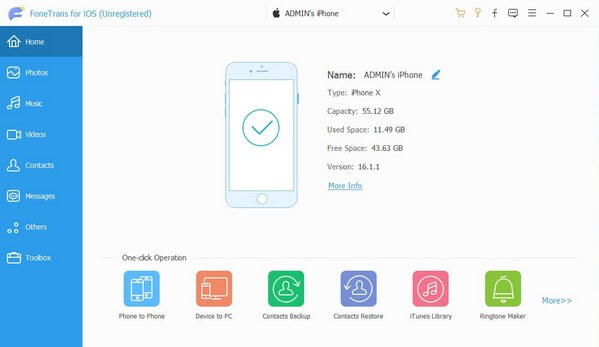
Paso 3A continuación, haz clic Fotos en el panel izquierdo, luego presione el ícono más en la sección superior de la interfaz. El Explorador de archivos aparecerá en la pantalla, mostrando solo las fotos almacenadas en la computadora. Acceda al disco extraíble de la cámara para ver las imágenes, luego seleccione las que desea mover. Luego, golpea el Abierto pestaña para continuar.
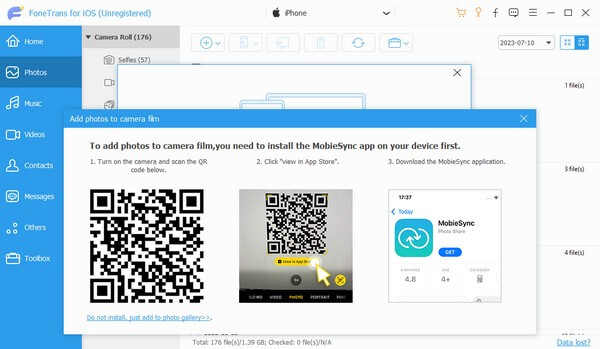
Paso 4Si el programa le solicita que instale la aplicación MobieSync, acéptelo, ya que la aplicación lo ayudará con el proceso de transferencia a su iPad. Luego, siga las instrucciones adicionales en pantalla para transferir con éxito las fotos de la cámara a su iPad.
Con FoneTrans para iOS, disfrutará de la libertad de transferir sus datos del iPhone a la computadora. No solo puede transferir mensajes de texto del iPhone a la computadora, sino que también las fotos, los videos y los contactos se pueden transferir a la PC fácilmente.
- Transfiera fotos, videos, contactos, WhatsApp y más datos con facilidad.
- Vista previa de datos antes de transferir.
- iPhone, iPad y iPod touch están disponibles.
Parte 4. Preguntas frecuentes sobre cómo transferir fotos de la cámara al iPad
1. ¿Cómo transfiero imágenes de la computadora al iPad?
Encontrar un método para transferir fotos desde una computadora a su iPad puede ser un desafío. Pero entre las técnicas efectivas anteriores, FoneTrans para iOS es aplicable. Esta herramienta es uno de los programas más accesibles, así que consulte los pasos en la Parte 3 de este artículo y vea cómo funciona para transferir las imágenes de su computadora a su iPad.
2. ¿Por qué no se muestran las fotos de la cámara en mi iPad con un cable USB?
Como se mencionó en la Parte 1, necesita un adaptador de cámara USB además de un cable para conectar sus dispositivos. Si ya se ha asegurado de que estén conectados correctamente, pero la cámara aún no se muestra, el problema puede deberse a fallas o problemas del sistema. Puedes intentar reiniciar tu iPad para arreglar esto.
3. ¿Cómo transfiero de un Android a mi iPad?
No existe una forma oficial de transferir archivos individuales de Android a productos Apple como iPad, iPhone y iPod Touch. Pero puedes usar el Mover a iOS aplicación para transferir todos sus datos a la vez o busque programas de terceros en la web para ayudarlo.
4. ¿Cómo transfiero archivos de mi cámara a un iPad sin conexión?
Si elige uno de los métodos mencionados anteriormente, el cable USB y FoneTrans para iOS Las estrategias pueden ayudarlo, ya que pueden operar fuera de línea.
5. ¿Se puede introducir la tarjeta SD de la cámara en un iPad?
No, no puedes. A diferencia de los dispositivos Android, no puede ingresar una tarjeta SD directamente en los dispositivos iOS, ya que no tienen una carpeta integrada.
Con FoneTrans para iOS, disfrutará de la libertad de transferir sus datos del iPhone a la computadora. No solo puede transferir mensajes de texto del iPhone a la computadora, sino que también las fotos, los videos y los contactos se pueden transferir a la PC fácilmente.
- Transfiera fotos, videos, contactos, WhatsApp y más datos con facilidad.
- Vista previa de datos antes de transferir.
- iPhone, iPad y iPod touch están disponibles.
Estas técnicas dejan las mejores impresiones para pasar fotos de una cámara a tu iPad, no pierdas tiempo buscando otras; ¡pruébalos ahora!
